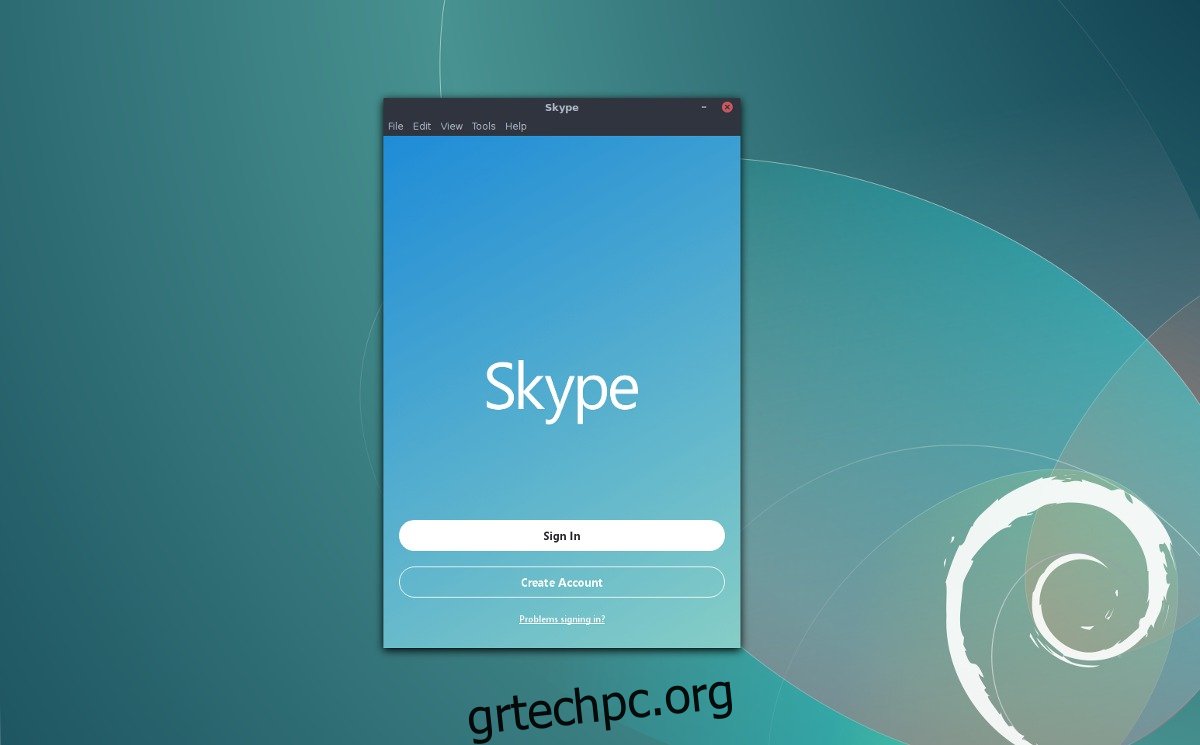Το Skype της Microsoft είναι ένα από τα μεγαλύτερα, πιο χρησιμοποιημένα εργαλεία κλήσεων βίντεο/ήχου p2p στον πλανήτη. Έχουν πολλούς χρήστες σχεδόν σε κάθε λειτουργικό σύστημα — ακόμα και στο Linux. Εάν έχετε ψάξει παντού και δεν μπορείτε να καταλάβετε πώς να λάβετε την πιο πρόσφατη έκδοση του Skype που λειτουργεί στο λειτουργικό σύστημα Linux της επιλογής σας, μην ανησυχείτε, είναι κατανοητό. Το Skype δεν έχει πραγματικά οδηγίες για το πώς να εγκαταστήσετε τις εκδόσεις του Linux. Αντίθετα, απλώς σας λένε να κατεβάσετε ένα πακέτο εάν θέλετε να εγκαταστήσετε το Skype σε Linux.
Εξαιτίας αυτού, θα εξετάσουμε ακριβώς πώς να αποκτήσετε την πιο πρόσφατη έκδοση της εφαρμογής Skype που λειτουργεί υπό Linux.
Πίνακας περιεχομένων
Οδηγίες Ubuntu/Debian
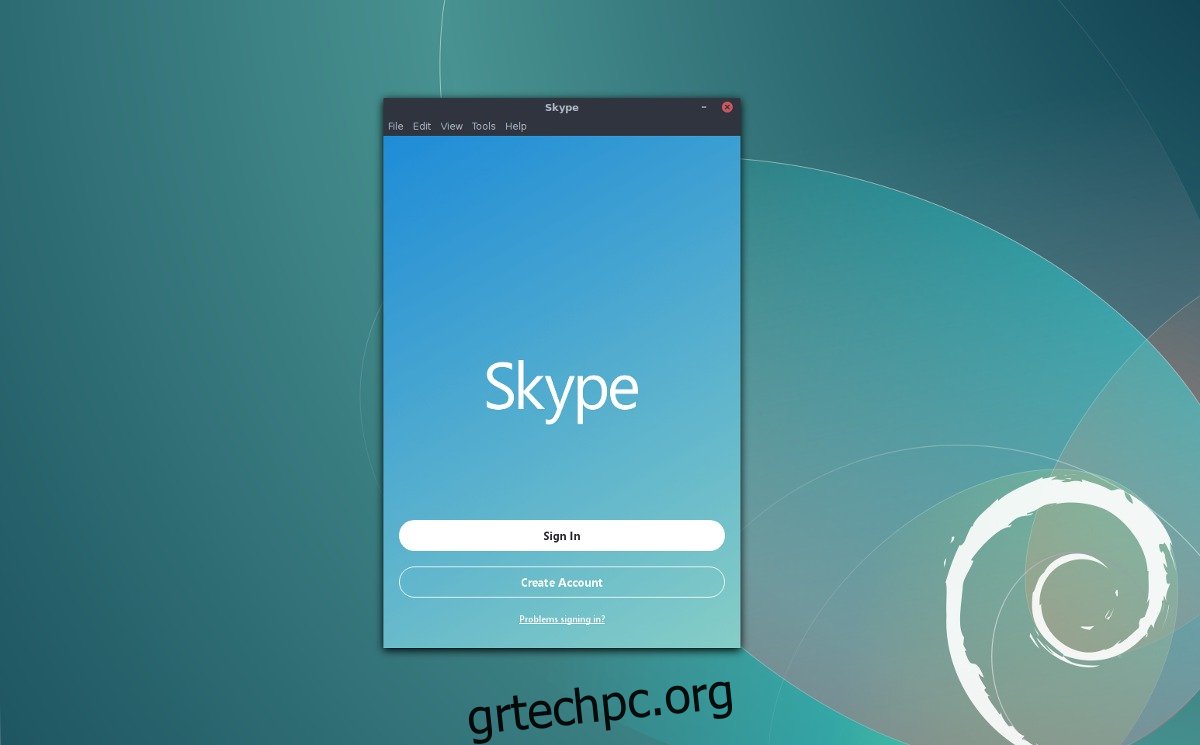
Το Skype είναι διαθέσιμο για Linux μέσω ενός δυαδικού πακέτου με δυνατότητα λήψης, πράγμα που σημαίνει ότι έχει εξαιρετική υποστήριξη για τα Ubuntu, Debian και τα παράγωγά τους (Linux Mint, Elementary OS, Bunsenlabs κ.λπ.). Παρόλο που αυτά τα λειτουργικά συστήματα έχουν αξιοπρεπή υποστήριξη από τη Microsoft, το λογισμικό δεν βρίσκεται στα αποθετήρια λογισμικού διανομής. Αντίθετα, οι χρήστες θα πρέπει να κατεβάσουν ένα αρχείο πακέτου DEB από τον ιστότοπο του Skype.
Κατευθυνθείτε προς Skype.com και πάρτε την πιο πρόσφατη έκδοση του Skype και, στη συνέχεια, ανοίξτε ένα παράθυρο τερματικού. Χρησιμοποιώντας την εντολή CD, μετακινήστε το παράθυρο του τερματικού στον κατάλογο ~/Downloads.
cd ~/Downloads
Μέσα στο φάκελο ~/Downloads, χρησιμοποιήστε το εργαλείο DPKG για να εγκαταστήσετε το πακέτο Debian στο σύστημα.
sudo dpkg -i skypeforlinux-64.deb
Το DPKG θα φορτώσει το Skype απευθείας στο σύστημα, αλλά κατά τη διάρκεια αυτής της διαδικασίας, ενδέχεται να προκύψουν ορισμένα σφάλματα. Αυτό δεν συμβαίνει κάθε φορά που εγκαθίσταται ένα πακέτο, αλλά όταν κάνει το σφάλμα, θα πρέπει να το διορθώσετε.
sudo apt install -f
Μετά τη διόρθωση τυχόν βιβλιοθηκών που λείπουν και εξαρτήσεων που χρειάζεται το Skype, όλα πρέπει να είναι καλά.
Οδηγίες Arch Linux
Υπάρχουν πολλοί τρόποι εγκατάστασης του Skype στο Arch Linux, αλλά ο καλύτερος τρόπος είναι να το πάρετε απευθείας από το Αποθετήριο χρηστών του Arch Linux. Για εγκατάσταση, ανοίξτε ένα τερματικό και κλωνοποιήστε το πιο πρόσφατο πακέτο Skype AUR στον υπολογιστή Arch σας. Γιατί κλωνοποίηση αντί λήψης; Η κλωνοποίηση του στιγμιότυπου αντί της λήψης ενός αρχείου .tar.gz που περιέχει το αρχείο PKGBUILD κάνει τα πράγματα πολύ πιο γρήγορα και μειώνει τα βήματα για τη διαδικασία δημιουργίας.
Σημείωση: δεν έχετε git; Εγκαταστήστε το με: sudo pacman -S git
git clone https://aur.archlinux.org/skypeforlinux-stable-bin.git
Μετακινήστε το παράθυρο του τερματικού στον κλωνοποιημένο κατάλογο Skype χρησιμοποιώντας την εντολή CD.
cd skypeforlinux-stable-bin
Για να ξεκινήσει η διαδικασία δόμησης, πρέπει να επιλυθούν ορισμένες εξαρτήσεις. Μην ανησυχείτε, είναι δυνατό να αυτοματοποιηθεί. Κάντε το προσθέτοντας -si στο τέλος του makepkg. Αυτό συγχρονίζει αυτόματα τις εξαρτήσεις που λείπουν που απαιτεί το σύστημα (εγκαθιστά επίσης το πακέτο).
makepkg -si
Οδηγίες Fedora
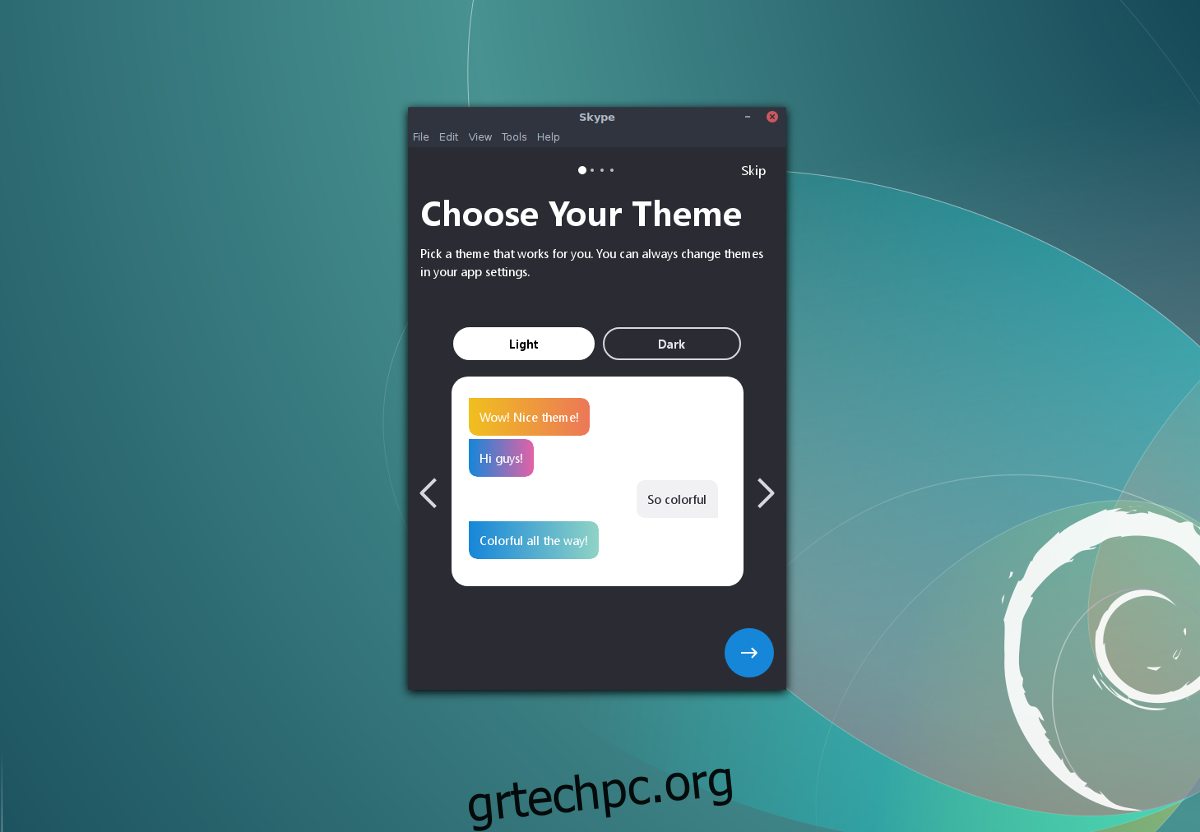
Οι χρήστες του Fedora μπορούν να εγκαταστήσουν Skype μέσω αρχείου RPM με δυνατότητα λήψης από τον ιστότοπο Skype. Για να εγκαταστήσετε το RPM, ακολουθήστε αυτόν τον σύνδεσμο. Λάβετε υπόψη σας ότι δεν υπάρχει διαθέσιμο πακέτο 32 bit για το Skype. Εάν χρησιμοποιείτε μια έκδοση 32-bit του Linux και πρέπει να χρησιμοποιήσετε το Skype, σκεφτείτε να χρησιμοποιήσετε την έκδοση web ή δοκιμάστε μια εναλλακτική όπως το Discord. Αφού λάβετε το πιο πρόσφατο αρχείο RPM, ανοίξτε ένα παράθυρο τερματικού και CD στο φάκελο ~/Downloads.
cd ~/Downloads
Χρησιμοποιώντας το DNF, εγκαταστήστε το Skype στον υπολογιστή σας Fedora.
sudo dnf install skypeforlinux-64.rpm -y
Εναλλακτικά, ζητήστε από το εργαλείο πακέτου DNF να κατεβάσει το RPM και να το εγκαταστήσει από μια διεύθυνση URL:
sudo dnf install https://go.skype.com/skypeforlinux-64.rpm -y
Οδηγίες OpenSUSE
Το SUSE, όπως και το Fedora, έχει τους χρήστες να εγκαθιστούν πακέτα μέσω αρχείων RPM. Εξαιτίας αυτού, το Microsoft Skype θα εγκατασταθεί εύκολα σε όλες τις σύγχρονες εκδόσεις του Open SUSE. Αποκτήστε την πιο πρόσφατη έκδοση του προγράμματος-πελάτη Skype από αυτός ο σύνδεσμος εδώκαι ανοίξτε ένα τερματικό. Χρησιμοποιώντας CD, μεταβείτε στο φάκελο ~/Downloads και χρησιμοποιήστε το Zypper για να εγκαταστήσετε το πακέτο στο σύστημα.
cd ~/Downloads sudo zypper install skypeforlinux-64.rpm
Οδηγίες πακέτου Snap
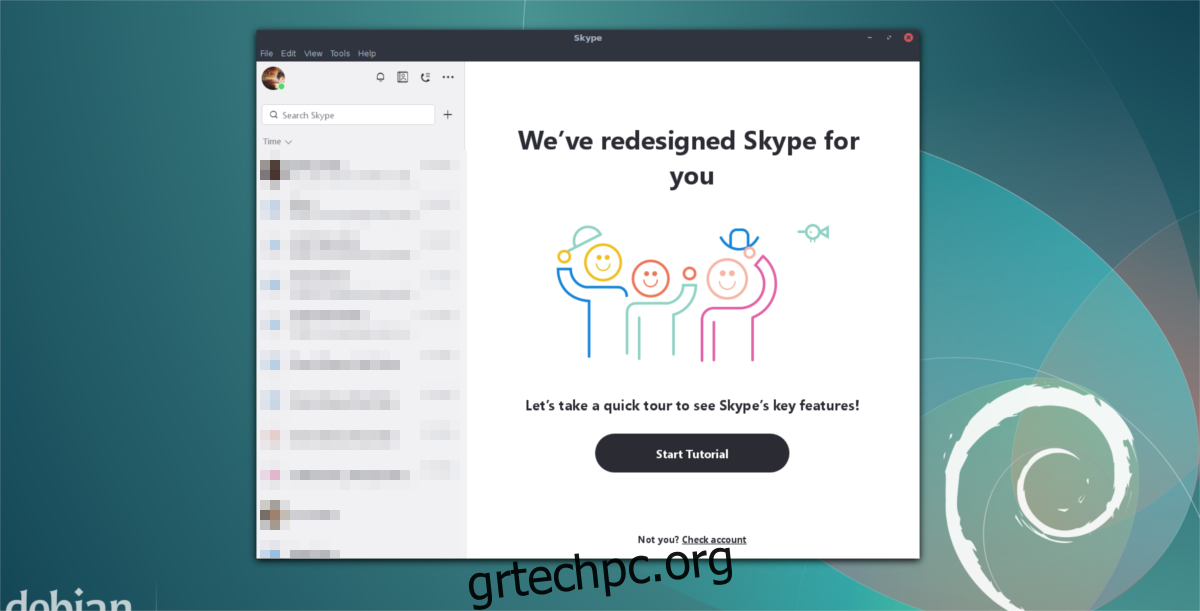
Το Skype είναι διαθέσιμο ως στιγμιότυπο, για όσους δεν έχουν κανέναν τρόπο να δημιουργήσουν πακέτα από το AUR ή να εγκαταστήσουν πακέτα σε μορφή RPM ή DEB. Για να χρησιμοποιήσετε το Skype μέσω snap, είναι σημαντικό η διανομή Linux να υποστηρίζει το snap. Με το πόσο δημοφιλή γίνονται τα snaps, είναι δύσκολο να φανταστεί κανείς ότι πολλές διανομές Linux δεν το υποστηρίζουν αυτήν τη στιγμή.
Εάν δεν έχετε ήδη το snapd που λειτουργεί, ακολουθήστε τον οδηγό μας εδώ και ενεργοποιήστε το. Εναλλακτικά, πάρτε τον κωδικό από github και χτίστε το μόνοι σας.
Όταν τα snaps λειτουργούν, εγκαταστήστε την πιο πρόσφατη έκδοση του Skype με:
sudo snap install skype --classic
Οδηγίες Flatpak
Δεν μπορείτε να χρησιμοποιήσετε Snaps, DEBS ή RPMS; Μην ανησυχείτε, υπάρχει ακόμα ένας τρόπος να δουλέψετε το Skype στο λειτουργικό σύστημα Linux της επιλογής σας με το Flatpak. Όπως και το Snaps, το Flatpak επιτρέπει σε κάθε χρήστη να εγκαταστήσει γρήγορα και εύκολα λογισμικό ανεξάρτητα από την έκδοση του Linux που εκτελεί. Το καλύτερο από όλα, επειδή το Flatpak προέρχεται από το έργο Gnome, πιθανότατα το έχετε ήδη εγκαταστήσει στο σύστημά σας (ή μπορείτε εύκολα να το αποκτήσετε).
Για να λειτουργήσει το Skype μέσω Flatpak, εγγραφείτε πρώτα στο ρεπό Flathub Flatpak:
sudo flatpak remote-add --if-not-exists flathub https://dl.flathub.org/repo/flathub.flatpakrepo
Όταν το Flathub είναι ενεργό, απλώς εγκαταστήστε την πιο πρόσφατη έκδοση του Skype από το repo στον υπολογιστή σας.
sudo flatpak install --from https://flathub.org/repo/appstream/com.skype.Client.flatpakref